Удаление приложений на iPhone 5/5S/5C: пошаговое руководство
Загружать приложения на iPhone довольно легко и просто, и по этой же причине некоторые пользователи устанавливают на свой iPhone тонны приложений. Однако не каждое приложение, которое вы установили на свой iPhone, полезно, как может показаться, или вы можете устать от некоторых приложений после длительного периода времени. Кроме того, эти приложения начинают занимать память вашего устройства, и в конечном итоге вам нужно будет удалить ненужные приложения, чтобы освободить место для других необходимых приложений или данных.
Если вы один из тех пользователей, которые ищут способ удалить приложения на iPhone 5, то вы попали по адресу. Здесь мы перечислили несколько способов, которыми вы можете попробовать удалить нежелательные приложения на вашем устройстве.
Часть 1. Удаление приложений на iPhone 5/5S/5C с помощью ластика iOS
Если вы ищете способ одним щелчком удалить приложения на вашем iPhone, попробуйте DrFoneTool — Data Eraser (iOS). Это надежный и мощный инструмент для стирания iOS, который может помочь вам удалить приложения с вашего устройства iOS с помощью клика и простого процесса. Самое приятное в этом инструменте то, что он безвозвратно удалит приложения с вашего устройства, не оставит следов и, таким образом, сделает их невосстановимыми.

DrFoneTool — стирание данных
Умный способ удаления приложений на iPhone 5/5S/5C
- Выборочно удаляйте ненужные фотографии, видео, историю звонков и т. д. с iPhone.
- 100% удалить сторонние приложения, такие как Viber, WhatsApp и т. д.
- Эффективно удаляйте ненужные файлы и повышайте производительность вашего устройства.
- Управляйте большими файлами и удаляйте их, чтобы освободить место на iPhone.
- Работает со всеми устройствами и версиями iOS.
Чтобы узнать, как навсегда удалить приложения на iPhone 5 с помощью DrFoneTool — Data Eraser (iOS), загрузите программное обеспечение на свой компьютер и выполните следующие действия:
Шаг 1:Для начала установите DrFoneTool и запустите его в своей системе. Затем подключите устройство iOS к компьютеру с помощью USB-кабеля и выберите опцию «Стереть».

Шаг 2: Затем перейдите к функции «Освободить место» и здесь выберите «Стереть приложение».

Шаг 3: Теперь выберите приложения, которые вы хотите удалить, а затем нажмите кнопку «Удалить», чтобы навсегда удалить выбранные приложения с вашего устройства iOS.

Часть 2. Удаление приложений на iPhone 5/5S/5C с помощью самого телефона
Помимо использования ластика iOS, вы также можете избавиться от бесполезных приложений прямо на вашем iPhone. Ознакомьтесь с приведенными ниже способами, если вы хотите удалить приложения с помощью самого телефона.
2.1 Удалить приложения на iPhone 5/5S/5C долгим нажатием
Самый распространенный способ удаления приложений на iPhone 5S — просто долгое нажатие. Этот метод работает со всеми приложениями, кроме приложений iOS по умолчанию.
Выполните следующие шаги, чтобы узнать, как это сделать:
Шаг 1: Для начала найдите приложения, которые хотите удалить со своего устройства.
Шаг 2: Затем нажмите и удерживайте нужное приложение, пока оно не начнет трястись.
Шаг 3: После этого щелкните значок «X», расположенный в верхнем левом углу выбранного приложения. Наконец, нажмите кнопку «Удалить», чтобы удалить приложение с вашего iPhone.
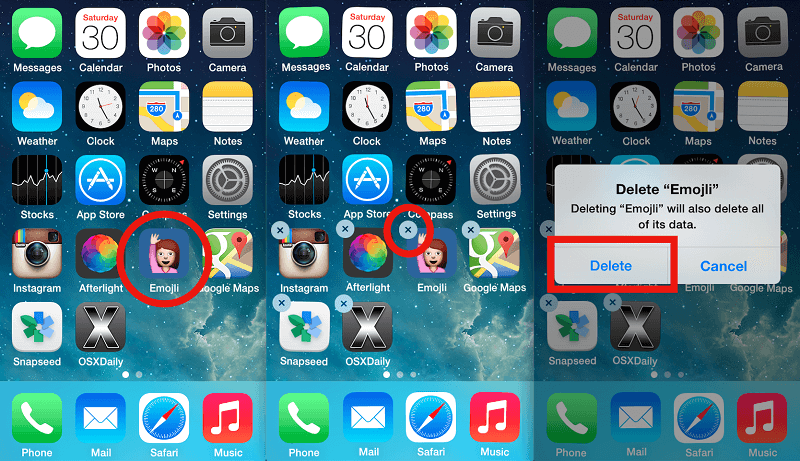
2.2 Удалить приложения на iPhone 5/5S/5C из настроек
Вы также можете удалить приложения из настроек iPhone. Хотя удалять приложения с главного экрана быстрее, удаление приложений из настроек упрощает выбор того, какое приложение удалить. Итак, выполните следующие шаги, чтобы узнать, как это сделать:
Шаг 1:Для начала откройте приложение «Настройки» на своем iPhone, а затем перейдите в «Общие».
Шаг 2: Затем нажмите «Использование», а затем нажмите «Показать все приложения». Здесь вам нужно выбрать приложение, которое вы хотите удалить.
Шаг 3: Теперь нажмите кнопку «Удалить приложение» и еще раз нажмите кнопку «Удалить», чтобы подтвердить операцию удаления приложения.
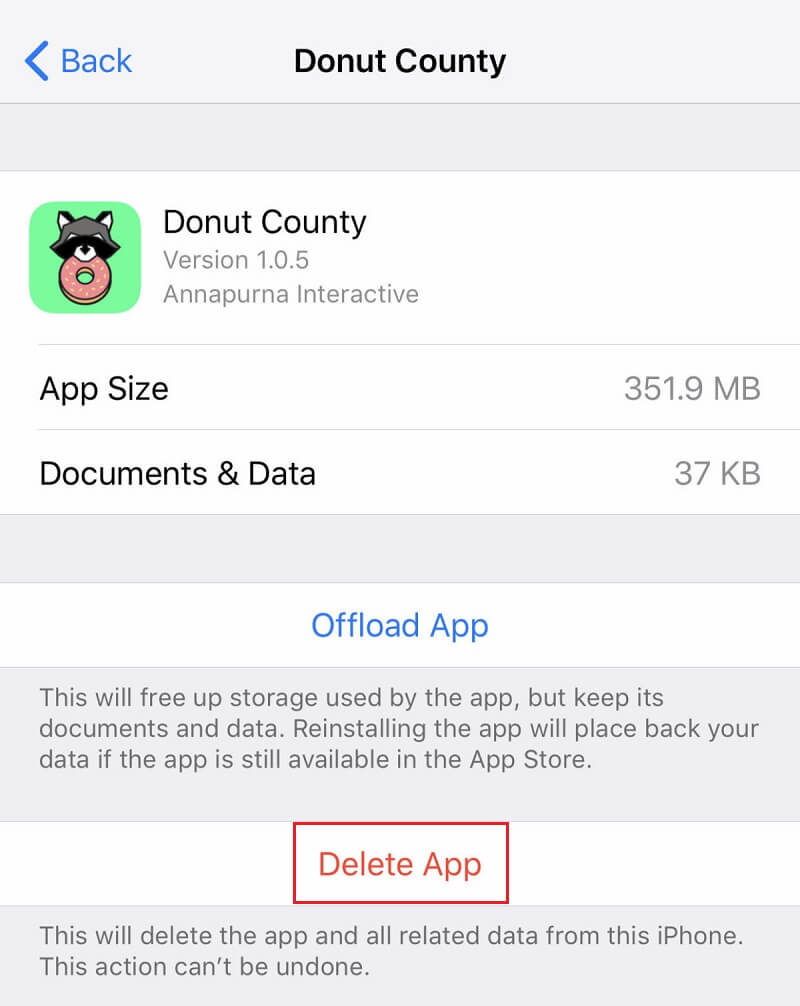
Часть 3: Дополнительное свободное место на iPhone 5/5S/5C после удаления приложения
Теперь у вас есть представление о том, как удалять приложения на iPhone 5/5S/5C. Удаление бесполезных приложений обязательно поможет вам освободить место на вашем устройстве. Есть также несколько других способов освободить место на вашем устройстве iOS, например, вы можете удалить ненужные файлы, большие файлы и уменьшить размер фотографии.
Интересно, как вы можете это сделать? Тогда все, что вам нужно, — это специальное программное обеспечение для стирания данных iOS, такое как DrFoneTool — Data Eraser (iOS). Инструмент имеет все функции, необходимые для эффективного освобождения места на вашем iPhone. Давайте узнаем, как стереть ненужные или большие файлы и уменьшить размер файла с помощью инструмента.
Выполните следующие действия, чтобы уменьшить размер фотографии:
Шаг 1: Перейдите в окно «Освободить место» и здесь нажмите «Упорядочить фотографии».

Шаг 2: Затем нажмите кнопку «Пуск», чтобы начать процесс сжатия фотографий.

Шаг 3: После того, как программное обеспечение обнаружит и отобразит фотографии, выберите дату и выберите нужные фотографии, которые необходимо сжать, и нажмите кнопку «Пуск».

Выполните следующие шаги, чтобы удалить ненужные файлы:
Шаг 1:В главном окне «Освободить место» нажмите «Стереть ненужный файл».

Шаг 2: Затем программное обеспечение начнет процесс сканирования и после этого покажет все ненужные файлы, которые содержит ваш iPhone.

Шаг 3: Наконец, выберите те, которые вы хотите удалить, и нажмите кнопку «Очистить».

Выполните следующие шаги, чтобы удалить большие файлы:
Шаг 1:Теперь выберите параметр «Стереть большой файл» в функции «Освободить место».

Шаг 2: Программное обеспечение просканирует ваше устройство в поисках больших файлов. Как только он отобразит большие файлы, вы можете выбрать те, которые хотите стереть, а затем нажать кнопку «Удалить».

Заключение
Это все на как удалить приложения с iPhone 5/5s/5C. Как видите, DrFoneTool — Data Eraser (iOS) — это умный способ удаления приложений с вашего устройства iOS. Этот ластик для iOS поможет вам в кратчайшие сроки удалить как стандартные, так и сторонние приложения. Попробуйте сами и узнайте, как здорово освобождать память iPhone и повышать его производительность.
последние статьи